WooCommerce 제품 리뷰를 추가하는 방법
게시 됨: 2022-05-07고객이 제품을 구매한 후 제품에 대한 리뷰를 남기기를 원하십니까? 그렇다면 좋은 소식이 있습니다. 오늘 이 가이드에서는 WooCommerce 제품 리뷰를 추가하는 방법을 보여 드리겠습니다.
WooCommerce에 제품 리뷰를 추가하는 이유는 무엇입니까?
제품을 판매하기 위해서는 먼저 고객의 신뢰를 얻어야 합니다. 리뷰는 거의 모든 사람이 평가하는 것입니다. 누군가가 제품을 구매하고 그에 대한 의견을 남길 때 그것이 리뷰입니다. 이러한 피드백은 귀하의 제품에 대한 신뢰성을 제공하며 귀하의 제품이 신뢰할 수 있다는 사회적 증거 입니다.
다른 고객이 리뷰를 보고 구매를 결정할 뿐만 아니라 이러한 피드백을 수집 하여 제품과 서비스를 개선 할 수도 있습니다. 리뷰와 평점은 고객이 웹사이트와 상호작용하는 데 더 많은 시간을 보내기 때문에 트래픽을 유도하는 데 도움이 됩니다. 이것은 검색 엔진에 신호를 보내서 WooCommerce 웹 사이트의 SEO 포지셔닝 및 가시성을 향상시킵니다.
따라서 WooCommerce 사이트에 리뷰를 게시할 수 있는 기능이 있는지 확인하십시오. 이제 리뷰의 중요성을 이해했으므로 WooCommerce에 제품 리뷰를 추가하는 방법을 살펴보겠습니다.
WooCommerce 제품 리뷰를 추가하는 방법은 무엇입니까?
다음 2가지 주요 방법을 사용하여 WooCommerce 제품 리뷰를 추가할 수 있습니다.
- WooCommerce 대시보드
- 플러그인 사용
1. WooCommerce 대시보드에서 WooCommerce 제품 리뷰 추가
기본적으로 WooCommerce에는 기본 기능과 함께 리뷰 및 평가 옵션이 있습니다. 따라서 제품 페이지에서 매우 간단한 리뷰 탭을 원하면 WooCommerce 대시보드에서 수행할 수 있습니다.
이 단계를 수행하기 전에 호환되는 WooCommerce 테마 중 하나를 사용하여 WooCommerce를 올바르게 설정해야 WooCommerce에서 고객 리뷰를 설정하는 동안 문제가 발생하지 않습니다.
1.1 WooCommerce 설정에서 평가 및 리뷰 활성화
WooCommerce 사이트에 제품 리뷰를 추가하려면 우선 WooCommerce 설정에서 평가 및 리뷰를 활성화해야 합니다. 이를 위해 WooCommerce > 설정 으로 이동합니다. 상단에 표시되는 여러 탭을 찾을 수 있습니다. ' 제품' 탭을 클릭하기만 하면 됩니다.
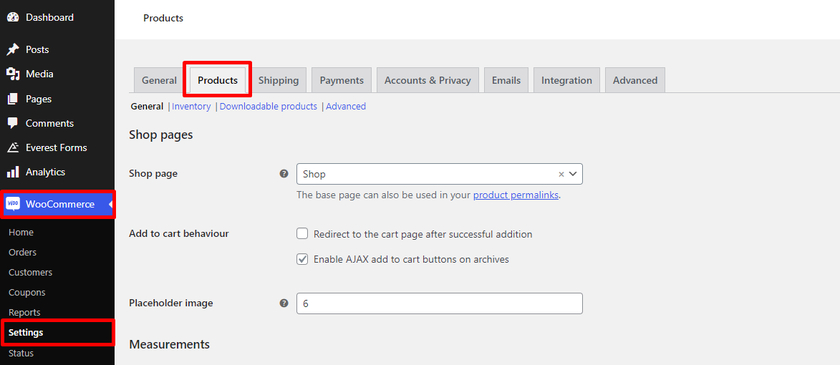
이제 더 스크롤하면 ' 리뷰 ' 섹션이 표시됩니다. 기본적으로 평가 및 리뷰 추가는 WooCommerce에서 활성화되지만 리뷰 섹션에 포함된 다른 설정을 비활성화할 수 있습니다.
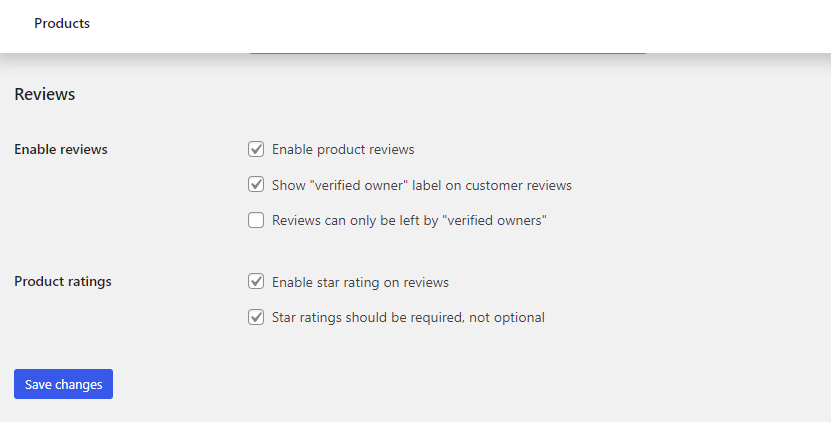
보시다시피 WooCommerce에서 평가 및 리뷰를 관리하는 5가지 옵션이 있습니다. 첫 번째 옵션은 제품 리뷰를 활성화하는 것 입니다. 옆에 있는 확인란을 선택하면 WooCommerce에서 리뷰 옵션을 활성화할 수 있습니다.
바로 아래에 확인된 소유자의 고객 리뷰를 활성화하거나 비활성화할 수 있는 또 다른 옵션이 있습니다. 확인된 소유자는 온라인 상점에서 구매한 등록된 고객입니다. 확인란을 선택하면 고객 리뷰에 " 확인된 소유자 " 레이블을 표시할 수 있습니다.
또한 " 검증된 소유자만 리뷰를 남길 수 있음 " 확인란을 선택하여 등록된 사용자의 리뷰만 허용할지 여부를 선택합니다. 그 결과, 상품을 구매한 등록된 고객만 리뷰를 남길 수 있는 반면 게스트 사용자는 구매한 제품에 대한 리뷰와 평점을 남길 수 없습니다.
이러한 옵션은 리뷰와 평점이 실제 고객 이 남긴 것이며 사용자가 때로는 나쁜 의도로 작성한 가상의 평점 및 리뷰가 아니라는 것을 확신할 수 있기 때문에 매우 유용합니다.
다음으로 WooCommerce에서 평가를 관리하는 옵션이 있습니다. 리뷰와 마찬가지로 별점 시스템을 활성화하려면 확인란을 선택해야 합니다. 별점을 필수 또는 선택 사항으로 지정할지 여부를 결정할 수 있습니다. 체크박스를 체크하시면 상품평과 함께 별점을 필수로 남겨주셔야 합니다.
리뷰 및 평가 옵션을 활성화하면 변경 사항을 미리 볼 수 있습니다.
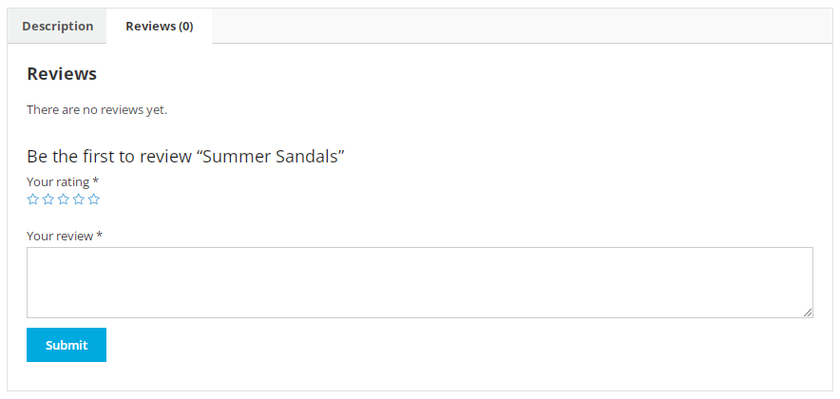
따라서 다음은 온라인 상점의 모든 제품에 대한 평가 및 리뷰를 활성화 또는 비활성화하기 위해 따를 수 있는 쉬운 단계입니다.
그러나 이러한 설정은 전체 WooCommerce 제품에 대해 작동합니다. 특정 제품에 대해서만 평가 및 리뷰를 활성화할 수 있습니다. 이 경우 개별 제품에 대해 비활성화할 수 있습니다.
1.2 개별 제품에서 평가 및 리뷰 활성화
개별 제품에 대한 평가 및 리뷰를 비활성화하려면 WordPress 대시보드에서 제품>모든 제품 으로 이동합니다. 이제 평가 및 리뷰를 비활성화하려는 제품을 선택하십시오. 제품을 선택하면 제품 편집 페이지로 리디렉션됩니다.
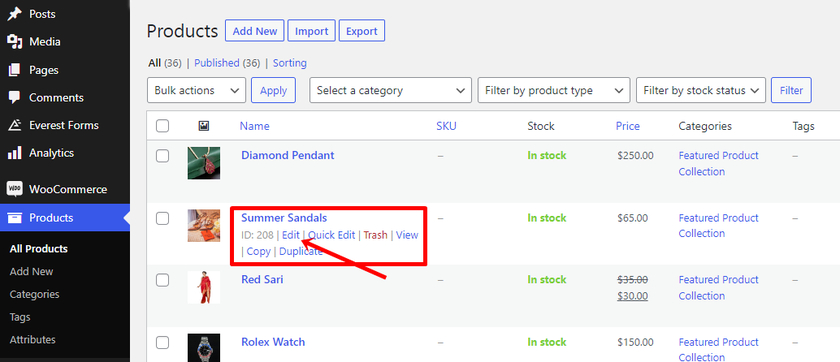
동일한 페이지에서 제품 데이터 설정에 액세스할 수도 있습니다. 이제 ' 제품 데이터 ' 섹션에서 ' 고급 ' 탭을 클릭하십시오. 개별 제품에 대한 리뷰만 활성화하려면 ' 리뷰 활성화 '를 선택하기만 하면 됩니다.
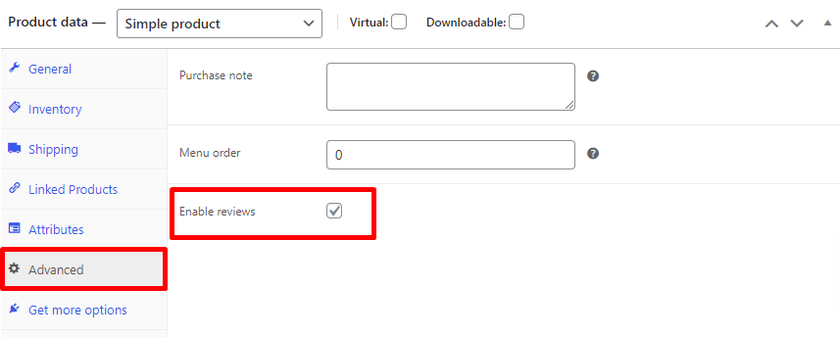
그런 다음 ' 업데이트' 버튼을 클릭하십시오.
2. 플러그인을 사용하여 WooCommerce 제품 리뷰 추가
우리가 보았듯이 WooCommerce 대시보드에서 리뷰 및 평가 옵션을 얼마나 쉽게 활성화할 수 있는지 알 수 있습니다. 이 방법은 제품 페이지에서 리뷰를 받기 위한 기본적인 기능만 선호하는 사람들에게 적합합니다.
반면에 이미지 업로드, Q&A 영역, 투표 등과 같은 추가 기능으로 고객에게 보다 바람직한 리뷰 옵션을 제공하려면 플러그인을 선택할 수 있습니다.
데모에서는 WooCommerce 플러그인에 대한 고객 리뷰를 사용할 것입니다. 거래 후 각 고객에게 자동 이메일 알림을 보내는 매우 사용하기 쉬운 플러그인입니다.
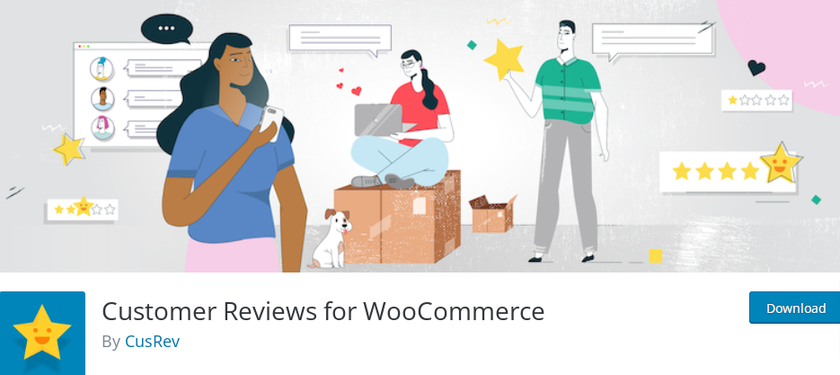
2.1. 플러그인 설치 및 활성화
다른 플러그인과 마찬가지로 먼저 플러그인을 설치하고 활성화해 보겠습니다. 대시보드에서 플러그인>새 항목 추가 로 이동합니다.
그런 다음 오른쪽 상단의 검색 필드에 ' WooCommerce 고객 리뷰 '를 입력합니다. 플러그인 탭에서 ' 지금 설치 '를 클릭한 다음 버튼이 변경되면 ' 활성화' 를 클릭합니다.
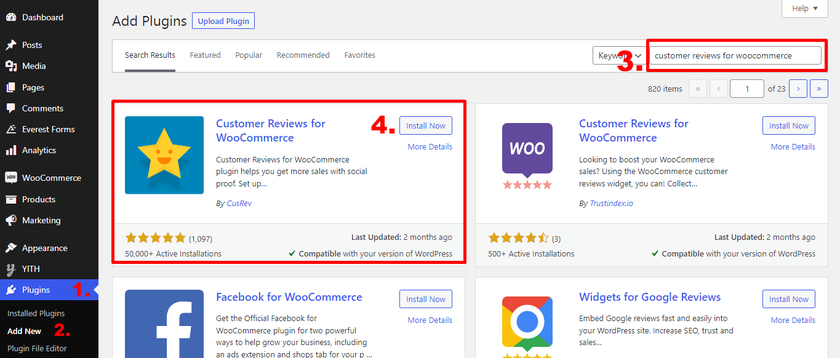
더 많은 기능을 잠금 해제하려면 플러그인의 프리미엄 버전으로 업그레이드할 수 있습니다. 그러나 플러그인을 활성화하려면 수동으로 플러그인을 업로드하고 설치해야 합니다. 자세한 내용은 WordPress 플러그인을 수동으로 설치하는 방법에 대한 자습서를 참조하세요.
2.2 WooCommerce 플러그인 설정에 대한 고객 리뷰 구성
설치 후 WooCommerce 탭 > 설정 > 리뷰 에서 구성할 수 있습니다. 플러그인은 매우 완벽하며 고객의 리뷰 및 평가를 통해 사이트에 많은 피드백이 있을 것으로 의심되는 경우 더 나은 사용자 경험을 제공할 수 있으므로 프리미엄 버전을 사용하는 것이 좋습니다.

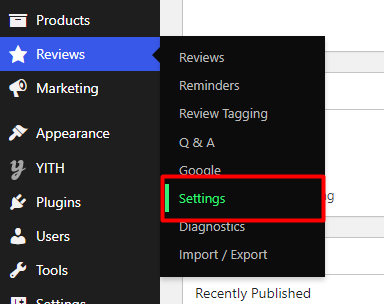
플러그인 세트에는 많은 옵션이 포함되어 있지만 중요한 옵션만 보여드리겠습니다. ' 리뷰 알림 '부터 시작하겠습니다. 이메일을 언제 보내야 하는지와 같은 매개변수를 설정할 수 있습니다. 마찬가지로 구매 후 날짜를 선택하여 그에 따라 이메일을 보낼 수 있습니다.
자동 이메일을 원하지 않으면 수동 알림을 활성화 하고 이메일을 직접 제어할 수 있습니다. 수동 알림을 활성화하면 주문 페이지에서 메일을 보낼 수 있습니다.
또 다른 흥미로운 옵션은 모든 클라이언트 또는 등록된 클라이언트에게만 알림을 보낼지 여부를 선택하는 것입니다.
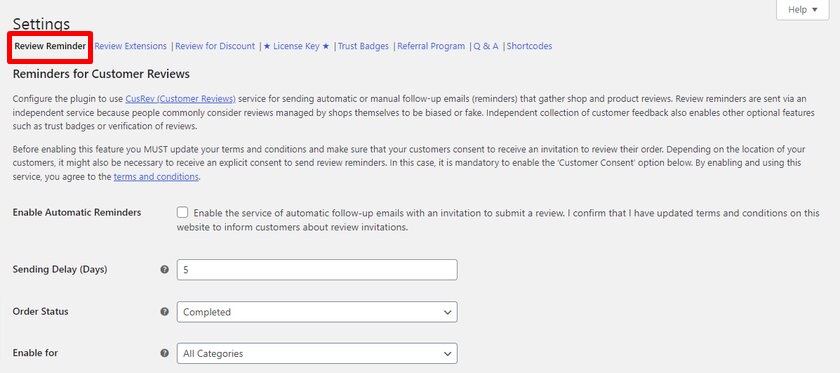
다음으로 고급 리뷰 기능을 찾을 수 있는 ' 추가 리뷰 정보 ' 옵션을 찾을 수 있습니다. 사용자가 리뷰와 함께 이미지를 첨부할 수 있는 기회를 활성화할 수 있습니다. 또한 일반 WordPress 페이지 매김 대신 이 플러그인을 사용하면 리뷰 로드 지연 섹션에서 ' 더 보기 ' 버튼으로 리뷰를 표시할 수 있습니다.
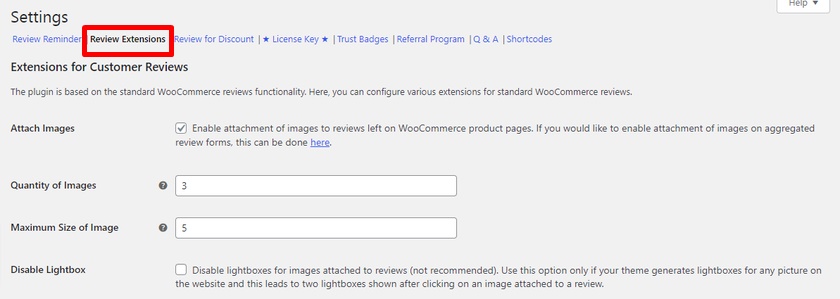
그런 다음 ' 할인 검토' 옵션에서 프로모션 코드를 활성화하여 다른 개인이 할인을 받는 대가로 리뷰를 게시하도록 할 수 있습니다.
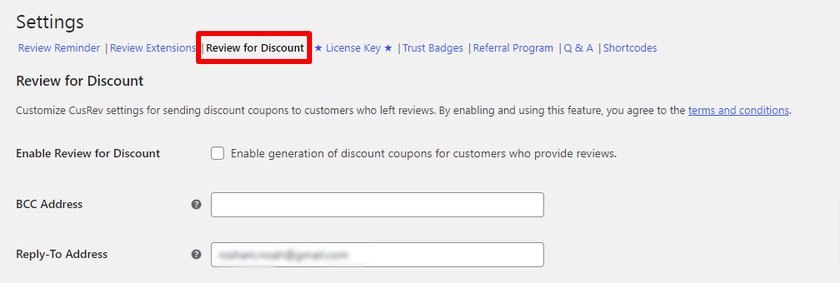
그런 다음 설정 페이지에 ' 신뢰 배지' 옵션이 있어 이를 활성화하고 확인된 리뷰를 나타내는 리뷰에 신뢰 배지 아이콘을 표시할 수 있습니다.
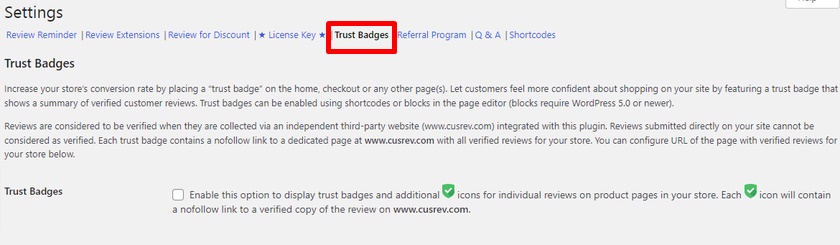
마지막으로 플러그인에는 웹사이트의 어느 곳에나 리뷰 섹션을 배치할 수 있는 단축 코드도 포함되어 있습니다. 사용 가능한 단축 코드와 해당 매개변수의 매우 긴 목록을 확인할 수 있습니다.
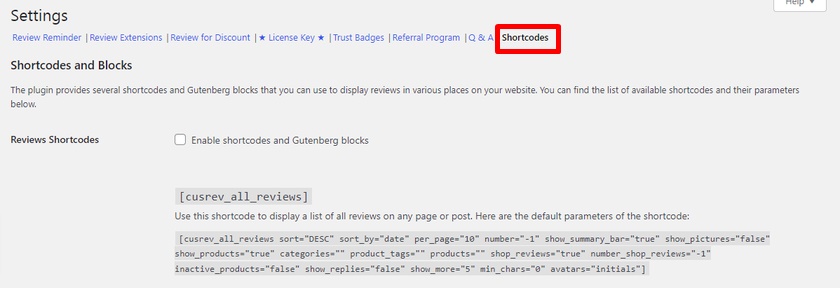
플러그인 설정을 원하는 대로 구성하면 모든 제품에 자동으로 추가됩니다. 제품 페이지에서 기능이 추가된 ' 리뷰 ' 탭을 미리 볼 수 있습니다.
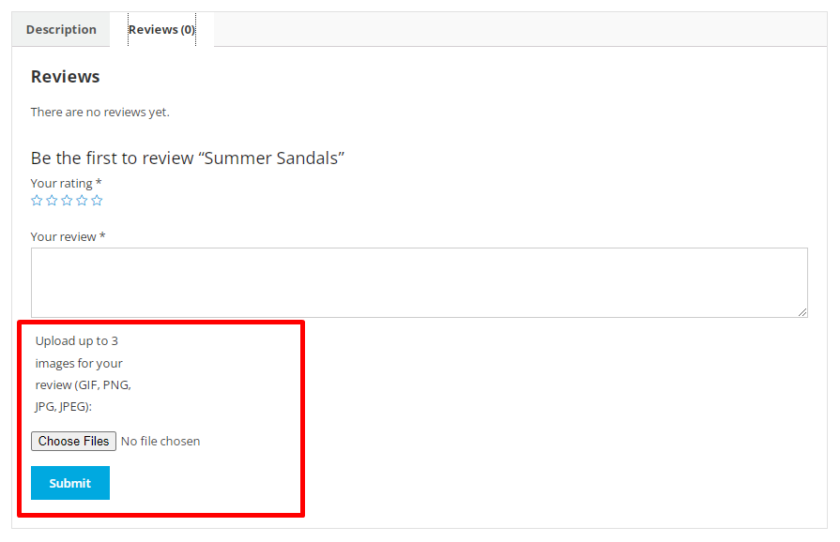
보너스: WooCommerce에 맞춤형 제품 탭 추가
우리는 이미 WooCommerce에 제품 리뷰를 추가 하는 가장 쉬운 방법 중 하나를 제시했습니다. 기본적으로 WooCommerce 사이트에서 ' 리뷰' 탭을 찾을 수 있습니다. 그러나 고객에게 제품에 대한 추가 정보를 제공하기 위해 추가 탭을 원하는 경우 WooCommerce에서 생성할 수 있는 기능이 없습니다.
이것이 보너스 로 WooCommerce에 사용자 정의 제품 탭을 추가 하는 방법에 대한 이 가이드를 제공하는 이유입니다.
다양한 방법이 있지만 스니펫 코드를 사용하는 것이 가장 빠르고 쉬운 방법입니다. 그러나 코딩 기술이 필요하지 않다는 것을 확인하십시오.
그러나 테마의 핵심을 수정할 예정이므로 웹 사이트를 철저히 백업하고 하위 테마를 사용하는 것이 좋습니다. 자신의 하위 테마를 코딩하거나 사용 가능한 많은 하위 테마 플러그인을 사용할 수 있습니다.
이제 functions.php 파일을 열 시간입니다. Appearance > Theme Editor > functions.php 로 이동하여 그렇게 하십시오.
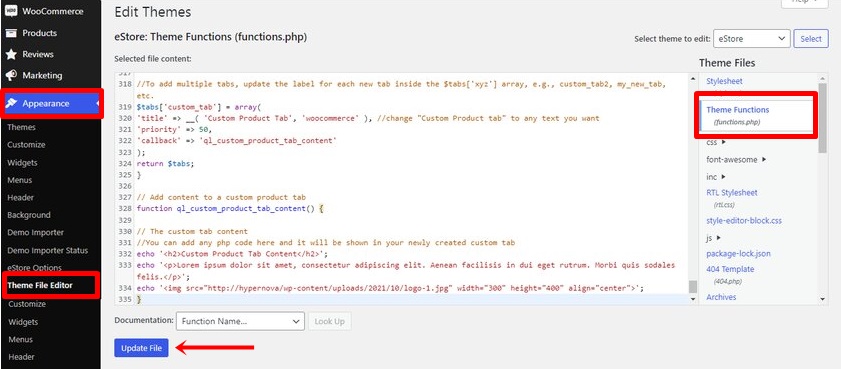
다음 코드를 복사하여 functions.php 파일 끝에 붙여넣기만 하면 됩니다. 또한 ' 업데이트' 버튼을 클릭해야 합니다.
// 새 사용자 정의 제품 탭 추가
add_filter( 'woocommerce_product_tabs', 'ql_new_custom_product_tab' );
기능 ql_new_custom_product_tab( $tabs ) {
//여러 탭을 추가하려면 $tabs['xyz'] 배열 내의 각 새 탭에 대한 레이블을 업데이트합니다(예: custom_tab2, my_new_tab 등).
$tabs['custom_tab'] = 배열(
'title' => __( 'Custom Product Tab', 'woocommerce' ), // "Custom Product 탭"을 원하는 텍스트로 변경
'우선순위' => 50,
'콜백' => 'ql_custom_product_tab_content'
);
$ 탭을 반환합니다.
}
// 사용자 정의 제품 탭에 콘텐츠 추가
기능 ql_custom_product_tab_content() {
// 사용자 정의 탭 콘텐츠
// 여기에 php 코드를 추가할 수 있으며 새로 생성된 사용자 정의 탭에 표시됩니다.
echo '<h2>사용자 정의 제품 탭 콘텐츠</h2>';
echo '<p>Lorem ipsum dolor sit amet, consectetur adipiscing elit. dui eget rutrum의 Aenean facilisis. Morbi quis sodales felis.</p>';
echo '<img src="http://hypernova/wp-content/uploads/2021/10/logo-1.jpg" width="300" height="400" align="center">';
}그런 다음 파일을 업데이트한 후 제품 페이지를 미리 볼 수 있습니다. ' 커스텀 상품 탭' 이 추가된 것을 확인할 수 있습니다.
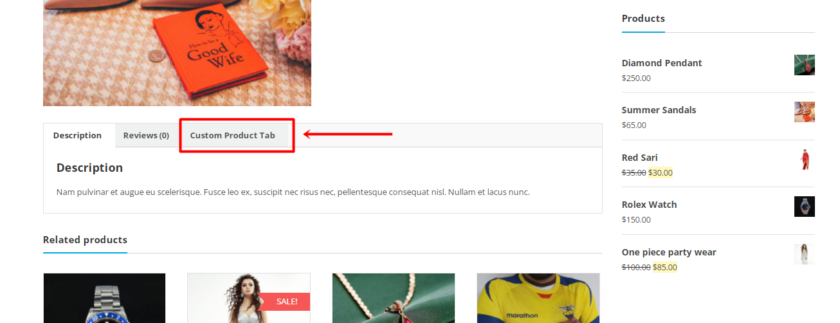
그러나 이 스니펫은 모든 WooCommerce 제품에 사용자 정의 제품 탭을 추가합니다. 그러나 특정 제품에 고유한 제품 탭을 추가하려면 이 문서를 살펴보세요. 또한 사용자 지정 제품 탭을 추가하는 다양한 방법을 찾을 수 있습니다. 그와 함께 사용자 정의 제품 탭의 이름을 바꾸고 순서를 변경하고 제거하는 방법을 배울 수 있습니다.
결론
이것으로 WooCommerce 제품 리뷰를 추가 하는 방법에 대한 가이드를 마치겠습니다. 고객을 제품으로 끌어들여 매장의 전환율을 높이는 데 매우 중요합니다. 요약하자면, WooCommerce 제품 리뷰를 2가지 주요 방법으로 추가할 수 있습니다.
- WooCommerce 대시보드
- 플러그인 사용
기본 WooCommerce 옵션에는 기본적으로 WooCommerce의 리뷰 및 평가 섹션을 활성화 또는 비활성화할 수 있는 매우 간단하고 기본적인 기능이 포함되어 있습니다. 그러나 고객이 이미지, Q&A 및 투표 시스템 추가와 같은 추가 기능과 함께 리뷰를 추가할 수 있도록 하려면 플러그인을 사용할 수도 있습니다.
이 자습서에는 사용자 지정 제품 탭을 추가 하는 방법에 대한 간단한 가이드도 포함되어 있습니다. 이것은 매우 조직적인 방식으로 제품에 대한 추가 정보를 제공하는 데 매우 유용할 수 있습니다.
아웃 가이드가 도움이 되었나요? 온라인 비즈니스를 위해 WooCommerce 제품 리뷰를 어떻게 추가합니까? 아래 의견에 알려주십시오.
여기 있는 동안 WooCommerce 사이트 등에서 고객 경험을 개선하는 방법에 대한 팁과 지침을 보려면 다른 블로그 게시물을 확인하십시오.
- 최고의 WordPress 고객 지원 플러그인
- WooCommerce 전환율 최적화를 위한 팁
- WooCommerce 제품 갤러리를 사용자 정의하는 방법
